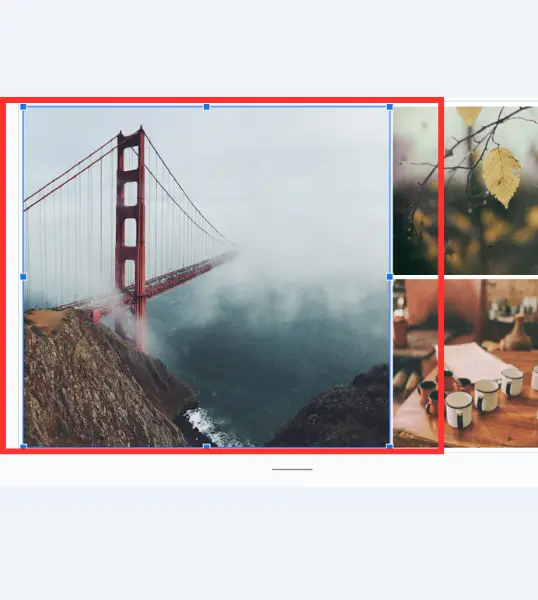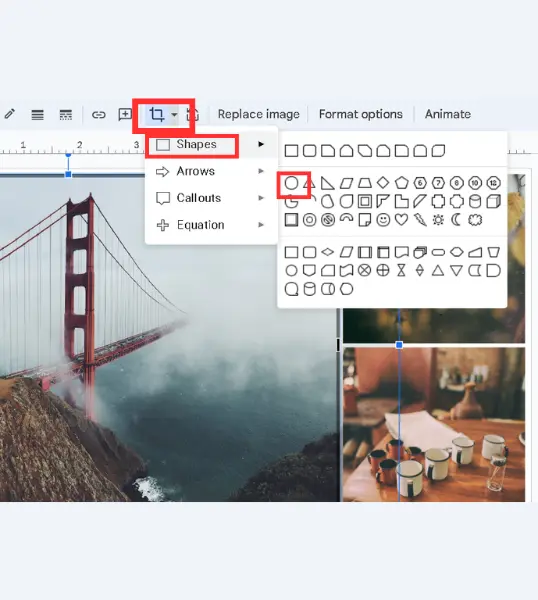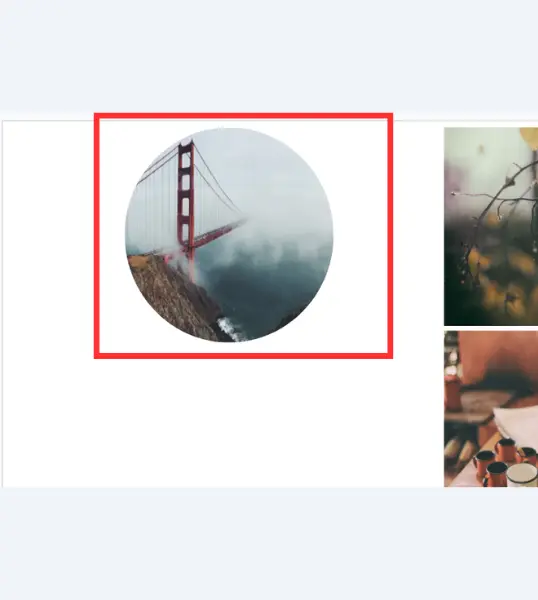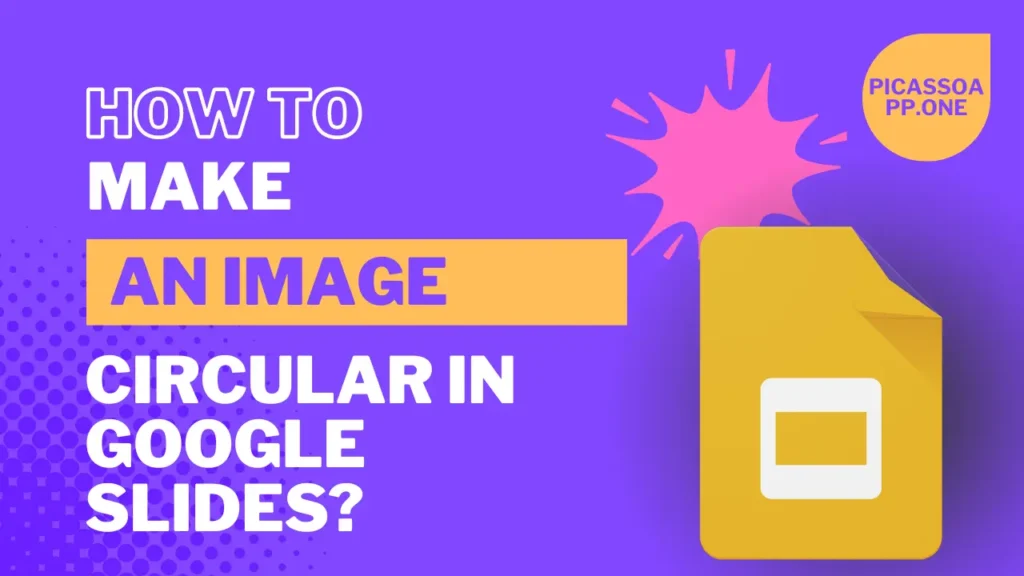
Se siete studenti o impiegati, nella vostra scuola o nel vostro ufficio ci deve essere qualcuno che fa le presentazioni migliori. Avrete notato una cosa: le immagini di queste presentazioni sono ben decorate; alcune sono circolari, altre rettangolari.
Quindi, se volete rendere le vostre presentazioni eccezionali, dovete sapere come rendere circolare un'immagine. Se si utilizza Google Slides di fare presentazioni, questa guida fa al caso vostro.
Indice dei contenuti
Perché le immagini circolari?
Le immagini circolari hanno un aspetto migliore rispetto alle immagini normali. Se state lavorando a una presentazione per la scuola, gli affari o un progetto creativo, le immagini circolari vi aiuteranno sicuramente a renderla diversa dalle altre.
Dove si dovrebbe Utilizzare immagini circolari?
In generale, le immagini circolari sono perfette per le foto del profilo e i loghi. Se le vostre presentazioni includono le immagini dei membri del vostro team o di qualsiasi altra persona, è consigliabile che siano circolari.
Guida passo passo per rendere circolari le immagini
1. Aprire Google Slides nel browser. Selezionare la presentazione che si desidera modificare o crearne una nuova.
2. A questo punto, inserire l'immagine che si desidera rendere circolare.
- Fare clic sul pulsante Inserire menu.
- Selezionare Immagine.
- Scegliere da dove si desidera ottenere l'immagine (Upload, Google Drive, ecc.).
Scegliete un'immagine con un punto focale chiaro, poiché il ritaglio circolare taglierà gli angoli. Un soggetto centrato avrà un aspetto migliore in un formato circolare.
3. Una volta selezionata l'immagine, fare clic sul pulsante Coltura nella barra degli strumenti in alto.
4. Selezionare ora Forme, quindi selezionare Ovale Forma. Non preoccupatevi, la lunghezza verrà regolata nella fase successiva.
5. Per ottenere un cerchio perfetto, tenere premuto il tasto Tasto Shift e regolare le dimensioni dell'immagine. Se si tiene premuto il tasto Shift, il rapporto d'aspetto viene bloccato.
Come personalizzare l'immagine circolare in Goole Slides?
Se si desidera rendere più bella l'immagine circolare, è possibile aggiungere effetti d'ombra. Per farlo -
- Selezionare l'immagine appena resa circolare e fare clic su Opzioni di formato.
- A questo punto, regolare l'effetto ombra e il riflesso come si ritiene opportuno.
Quali sono gli errori da evitare quando si crea un'immagine circolare?
Assicuratevi di aver allineato l'immagine in modo corretto perché, in caso contrario, la presentazione non avrà un bell'aspetto.
Molti utenti fanno in modo che le loro presentazioni aggiungano troppi effetti, il che a volte provoca distrazione.
Note finali
Quindi, come vedete, rendere circolare un'immagine in Google Slides non è così difficile; spero che questa guida vi abbia aiutato a rendere bella la vostra presentazione.
Domande frequenti
È possibile animare un'immagine circolare in Google Slides?
Sì, è possibile farlo; basta selezionare l'opzione di animazione dal menu e aggiungere l'effetto che si desidera.
È possibile ridurre l'opacità delle immagini circolari in Google Slides?
Sì, fare clic sull'opzione Riflesso sotto l'opzione fOrmat e regolare l'opacità.
È possibile aggiungere un effetto gradiente a un'immagine circolare?
No, non è possibile aggiungere un effetto gradiente alle immagini circolari in Google Slides.